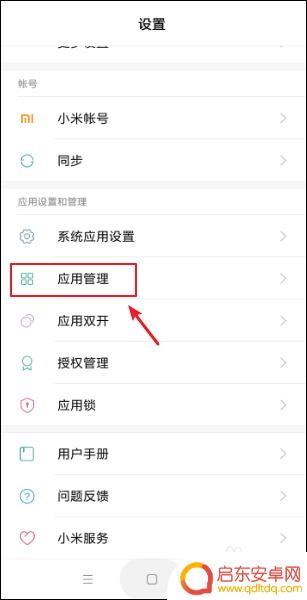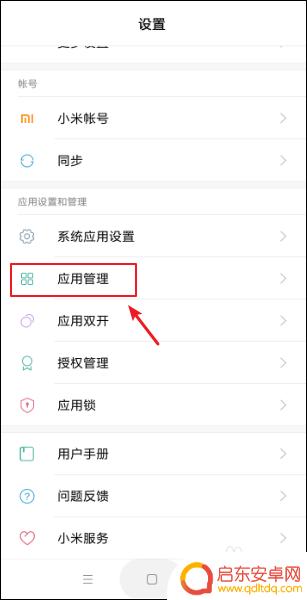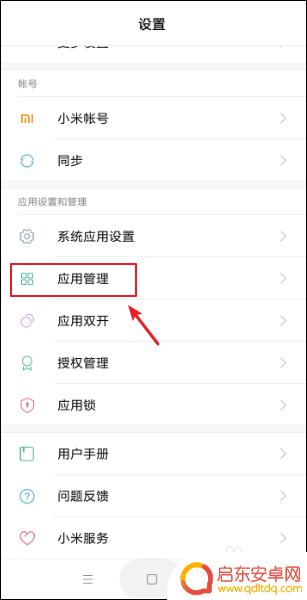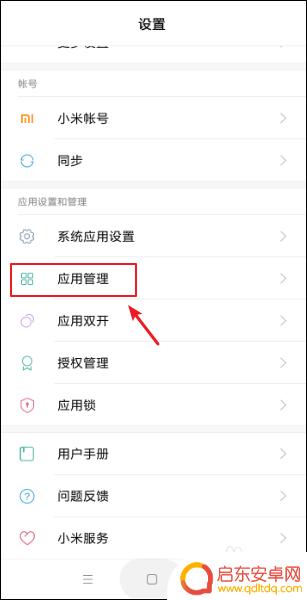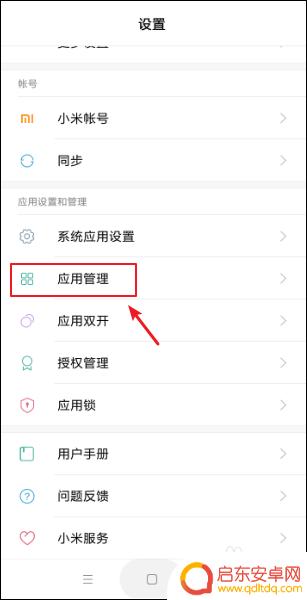小米手机怎么设置默认应用 小米手机默认应用设置教程
在日常使用手机的过程中,我们经常会遇到需要设置默认应用的情况,以便更方便地使用手机功能,对于小米手机用户来说,设置默认应用也是一项重要的操作。小米手机如何设置默认应用呢?接下来我们将通过小米手机默认应用设置教程来详细介绍。无论是浏览器、相机、音乐播放器等应用,只要按照正确的步骤进行设置,就能让手机更加智能便捷地为我们服务。愿你在使用小米手机时能够更加得心应手!
小米手机默认应用设置教程
具体方法:
1.手机打开【设置】,进入设置页面。点击【应用管理】。
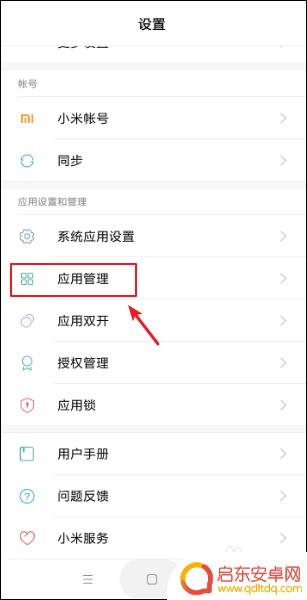
2.在应用管理页面,点击右上角的三个点。
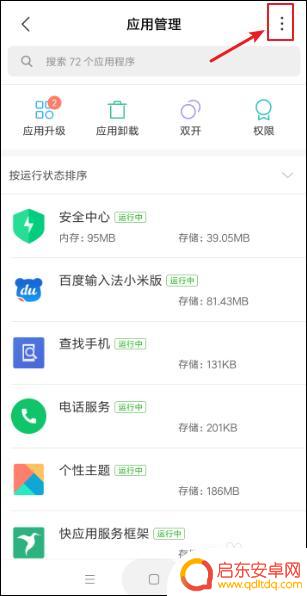
3.出现选项,点击【默认应用设置】。就可以查看手机的默认应用设置。
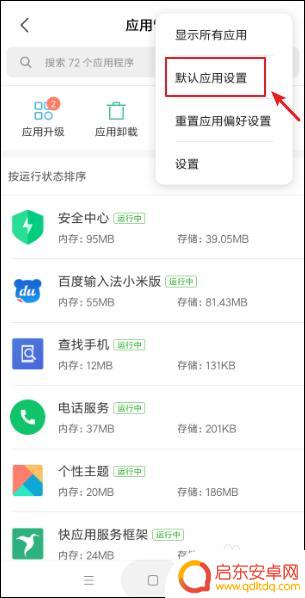
4.在默认应用页面,点击一个默认应用。比如:视频播放。
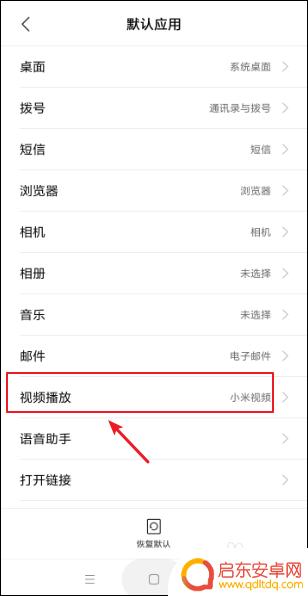
5.在视频播放页面,点击一个程序应用,比如:爱奇艺。
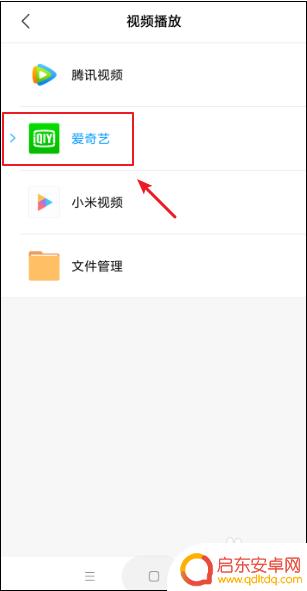
6.完成之后,返回页面,就可以看到已经修改默认程序了。
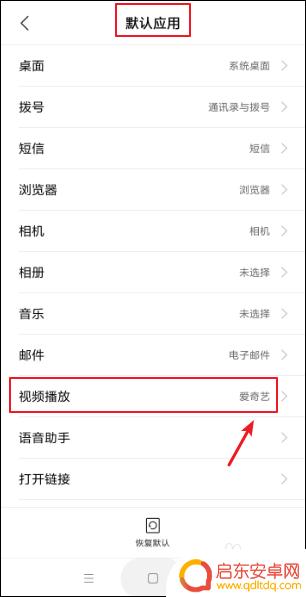
以上是关于如何设置小米手机的默认应用的全部内容,如果你遇到了相同的问题,可以参考本文中介绍的步骤来进行修复,希望对大家有所帮助。
相关教程
-
手机设置默认应用怎么改 小米手机默认应用在哪里设置
在使用手机时,我们经常会遇到需要更改默认应用的情况,对于小米手机用户来说,要改变默认应用很简单,只需要进入设置界面,然后找到应用管理选项,再选择默认应用设置即可进行更改。通过这...
-
小米手机默认设置怎么设置 小米手机默认应用在哪里设置
小米手机默认设置是用户在使用小米手机时所需注意的一些设置,包括系统语言、时间、日期、网络连接等,用户可以在设置界面中找到这些默认设置,并根据自己的需求进行调整。同时小米手机还会...
-
手机默认设置怎么修改小米 小米手机默认应用设置在哪里
手机已经成为人们生活中不可或缺的一部分,而小米手机作为市场上备受青睐的品牌之一,更是拥有众多用户。对于新手来说,可能会对小米手机的默认设置感到困惑。我们该如何修改小米手机的默认...
-
如何设置手机默认应用程序 如何在小米手机上修改默认程序
在如今的智能手机时代,我们经常使用各种应用程序来满足我们的各种需求,随着应用程序越来越多,我们常常会遇到一个问题:如何设置手机的默认应用程序?特别是在小米手机上,如何修改默认程...
-
如何修改手机系统程序 小米手机默认应用在哪里设置
在使用小米手机时,我们经常会遇到一些默认应用程序无法满足我们的需求的情况,这时候我们就需要对手机系统程序进行修改。但是很多用户不清楚在哪里可以进行这样的设置。小米手机的默认应用...
-
红米手机默认应用设置在哪里 红米手机默认程序设置方法
红米手机是一款备受用户喜爱的智能手机品牌,其默认应用设置在哪里以及默认程序设置方法备受关注,用户想要对默认应用进行调整或更改,可以通过简单的操作来实现。在红米手机中,通过进入设...
-
手机access怎么使用 手机怎么使用access
随着科技的不断发展,手机已经成为我们日常生活中必不可少的一部分,而手机access作为一种便捷的工具,更是受到了越来越多人的青睐。手机access怎么使用呢?如何让我们的手机更...
-
手机如何接上蓝牙耳机 蓝牙耳机与手机配对步骤
随着技术的不断升级,蓝牙耳机已经成为了我们生活中不可或缺的配件之一,对于初次使用蓝牙耳机的人来说,如何将蓝牙耳机与手机配对成了一个让人头疼的问题。事实上只要按照简单的步骤进行操...
-
华为手机小灯泡怎么关闭 华为手机桌面滑动时的灯泡怎么关掉
华为手机的小灯泡功能是一项非常实用的功能,它可以在我们使用手机时提供方便,在一些场景下,比如我们在晚上使用手机时,小灯泡可能会对我们的视觉造成一定的干扰。如何关闭华为手机的小灯...
-
苹果手机微信按住怎么设置 苹果手机微信语音话没说完就发出怎么办
在使用苹果手机微信时,有时候我们可能会遇到一些问题,比如在语音聊天时话没说完就不小心发出去了,这时候该怎么办呢?苹果手机微信提供了很方便的设置功能,可以帮助我们解决这个问题,下...